Xbox One i PS4 odskoczyły od początkowego uruchomienia w 2013 r., Dodając wiele nowych funkcji, które poprawiają ogólne wrażenia z gier.
A więc, co mają robić gracze Xbox One na MacOS?
Czy mogę grać w gry na konsolę Xbox One na moim Macu?
Zanim przejdziemy do świata gier Xbox One na Macu, powinniśmy zapytać, czy rzeczywiście jest to możliwe.
Czy możesz wrzucić grę na konsolę Xbox One do swojego komputera Mac i zacząć grać za pomocą kontrolera Xbox One?
Ale w przeciwieństwie do PS4 Remote Play firmy Sony, usługa przesyłania strumieniowego Microsoftu nie jest oficjalnie obsługiwana na komputerach Mac, pozostawiając graczy Xbox One na mrozie, jeśli używają MacOS lub OS X.
Chociaż wydaje się, że to koniec dyskusji, firma zewnętrzna opublikowała niedawno OneCast, aplikację Xbox One dla komputerów Mac, która pozwala przesyłać strumieniowo grę Xbox One z konsoli na ekran komputera Mac, co pozwala
Jeśli interesują Cię gry uruchamiane natywnie na komputerach Mac, sprawdź naszą listę najlepszych gier na komputery Mac 2018?
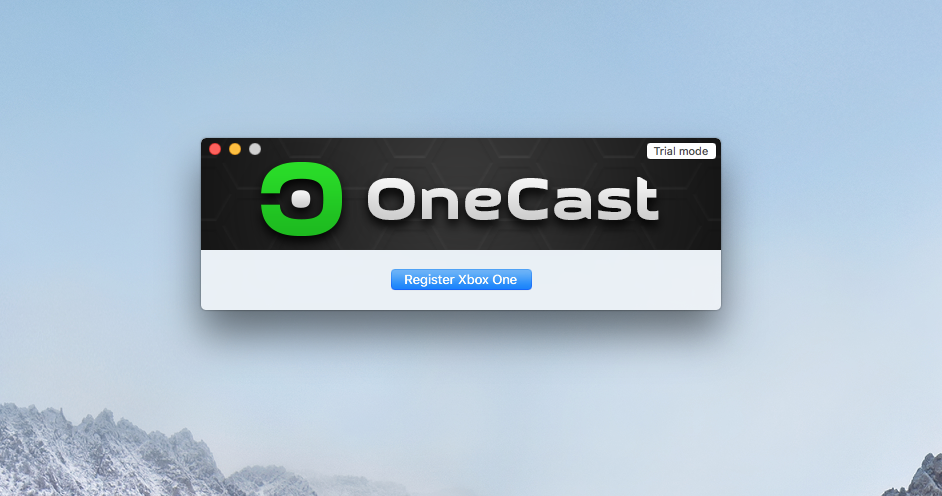
Jak przesyłać strumieniowo gry na konsolę Xbox One na komputerze Mac
OneCast jest świetnym klientem dla graczy Xbox One z systemem Mac i oferuje mnóstwo korzyści, w tym Bluetooth i połączenie USB dla kontrolerów Xbox One, strumieniowanie 1080p i możliwość zdalnego połączenia z więcej niż jedną konsolą / gamertagiem.
Połów jest taki, że nie jest wolny;
- Pierwszym krokiem jest przejście na stronę internetową OneCast i pobranie aplikacji.
- Otwórz właśnie pobrany plik DMG i przeciągnij aplikację OneCast do folderu Aplikacje.
- Otwórz aplikację OneCast na komputerze Mac. Preferencje>Łączność z aplikacją Xbox).
- Zaloguj się do tagu gracza, którego chcesz używać do streamowania gier, i wybierz „Zarejestruj konsolę Xbox One” w OneCast, aby wyszukać konsolę w sieci.
- Zaloguj się na konto Microsoft odpowiadające gamertagowi Xbox Live, z którego chcesz korzystać w grach.
- Poczekaj kilka sekund, aż konsola się zarejestruje, i voila!







